Proprio così: installo macOS Sonoma per poter usare i Profili in Safari… 😉
Se vuoi vedere come ho installato macOS su SSD esterno vai al precedente articolo dedicato “Installo macOS Sonoma su SSD esterno (facile)” (qui trovi il link diretto: https://wp.me/p9uw8S-834 )
Vuoi guardare l’articolo? vai al VIDEO
i Profili di Safari in MacOS Sonoma sono una novità
I Profili ti consentono di mantenere separate le attività di navigazione, e appena scoperta la funzione ho immaginato il mio nuovo scenario “tutto bello ordinato e non più mescolato”.
Visito che tra lavoro, ricerca, interessi vari e area personale ho il vizio di mantenere aperte anche 50-60 pagine di Safari, mi potrebbe tornare molto utile la funzione dei Profili.
Fin ora ho mantenuto una certa separazione tra le ricerche con il trucco di aprire una nuova pagina Safari e creare tanti nuovi pannelli quanti me ne servono per tenere un po’ d’ordine:
- apro una nuova pagina nel pannello e poi la trascino fuori dal pannello creando un nuovo pannello a parte 😉
Ma benvenuti siano i Profili! 🙂 🙂 🙂
i Profili di Safari passo passo. VAI:
Safari / Impostazioni / e trovate Profili / premi Inizia a utilizzare i profili
vedi che nel mio caso ho creato 3 profili per tenere diviso
- il lavoro e la ricerca (eCC)
- la scrittura degli articoli e la gestione di WordPress (WP)
- il piacere (fede)
a ogni profilo ho anche dato un colore, visto che Safari lo suggerisce:
clicca destro sulla barra in alto per Personalizza barra degli strumenti e aggiungi se non c’è già Barra laterale / gruppi pannelli (altrimenti non compare il profilo visibile)
gestire e usare i Profili di Safari
Dopo tutto questo ho iniziato a provare la gestione dei Profili di Safari: ho cliccato sul mio Profilo di lavoro e ricerca (eCC) immaginando che scendesse un Menu a tendina con i 3 Profili appena creati 😐
Che delusione: cliccando sul Profilo per andare ad un altro Profilo si apre una stupida finestra nera che ci racconta che ci sono 3 pannelli ma non ti permette di andarci! Ma se proprio insisti puoi andare su Nuova finestra e quella ti propone di aprirne una 🙁 ma nuova 😐 non quella che stai già usando 😐 😐 😐
C’è un altro difetto clamoroso: ogni volta che arrivi nel tuo Profilo desiderato e premi + per una nuova pagina, NON si apre la pagina iniziale scelta nelle impostazioni di Safari (io uso la pagina iniziale https://www.google.it ) ma si apre la pagina dei preferiti 😐
Lavorare così è semplicemente IMPOSSIBILE, STUPIDO e una PERDITA di TEMPO COLOSSALE! Quindi proseguiamo:
i Profili di Safari da ELIMINARE passo passo. VAI:
Profili di Safari ELIMINATI, FATTO 🙂
Passiamo ad altro:
impostazioni di Safari ben fatte, ecco le mie
Molte persone che usano Mac non hanno mai investito tempo nel fare delle buone impostazioni e avere una esperienza d’uso veramente eccellente. Se sei tra queste persone forse ti interessa sapere come è impostato il mio Safari. Uso anche Chrome per alcune cose, ma il 90% delle volte Safari! che è leggerissimo e sopporta con pazienza anche le mie 100pagine lasciate aperte 🙂
Vai per ordine e copia da me Generali
Pannelli
Inserimento automatico
eccetera eccetera, Avanzate
i Profili di Safari ELIMINATI… non mi va giù:
Possibile che a Cupertino abbiamo partorito un “topolino”?
Forse ho sbagliato qualcosa io… quindi sono andato a scuola di Profili di Safari facendo qualche ricerca:
Gli altri possono passare da un Profilo all’altro e io NON ci riesco? Forse ne ho messi troppi?
Proviamo solo con 2 Profili come ha fatto Francesco Baistrocchi nel suo video https://www.youtube.com/watch?v=fObiQ8GdP40 :
proviamo con solo 2 Profili:
- il lavoro, la ricerca, la scrittura degli articoli e la gestione di WordPress (eCC)
- il piacere (fede)
ecco già comparso nella barra degli strumenti il Profilo (fede)
ora provo a cliccare nella barra degli strumenti sul Profilo (fede) per vedere cosa succede 🙂
Assurdo! mi racconta che ci sono 6 pannelli ma se volessi andare al Profilo (eCC) si aprirebbe solo una nuova finestra del Profilo (eCC) 🙁 (tra l’altro con i preferiti e non con la pagina iniziale di Google 😐
Invece se sono già dentro al Profilo (eCC) e ci clicco sopra mi offre gentilmente di passare al Profilo (fede) 😐
Mai visto una cosa così stupida!
alternativa FAI DA TE ai Profili di Safari in MacOS Sonoma:
l’arte di arrangiarsi:
vedete a sinistra del mio Cestino 5 miniature di Safari:
quelle, sono tutte state create con il trucco descritto all’inizio, di aprire una nuova pagina Safari e creare tanti nuovi pannelli quanti me ne servono per tenere un po’ d’ordine:
- apro una nuova pagina nel pannello e poi la trascino fuori dal pannello creando un nuovo pannello a parte 😉
Tutte le miniature di Safari che vedete in basso sono pannelli Safari che contengono una o più pagine Safari aperte: passandoci sopra con il Mouse appare il titolo della pagina ultima aperta nel pannello.
Il mio metodo funziona! i Profili di Safari NO 🙁
Sì confermo di voler eliminare definitivamente il Profilo e di non voler utilizzare più i profili! Ciaone 😉
copywriter, content creator & web editor – Federico Sampaoli consulente tecnico per l’isolamento termico dell’involucro edilizio
“Qui sotto puoi lasciare un commento” – non devi registrarti e il tuo indirizzo email non sarà mai pubblicato, approfittane! riceverai presto una risposta!
oppure sostieni l’informazione libera e imparziale di espertocasaclima con un un Buono Regalo Amazon digitale (via e-mail o SMS)


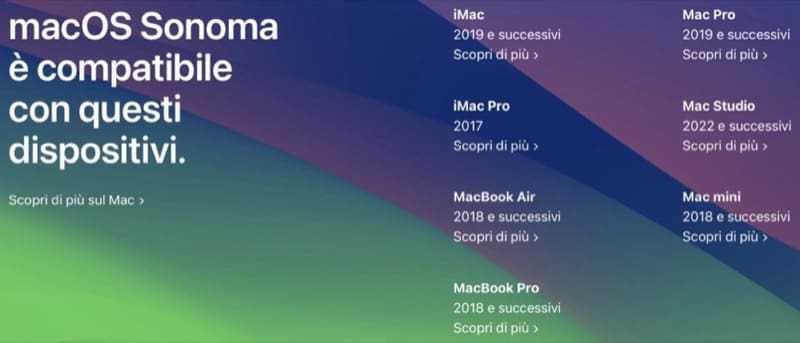

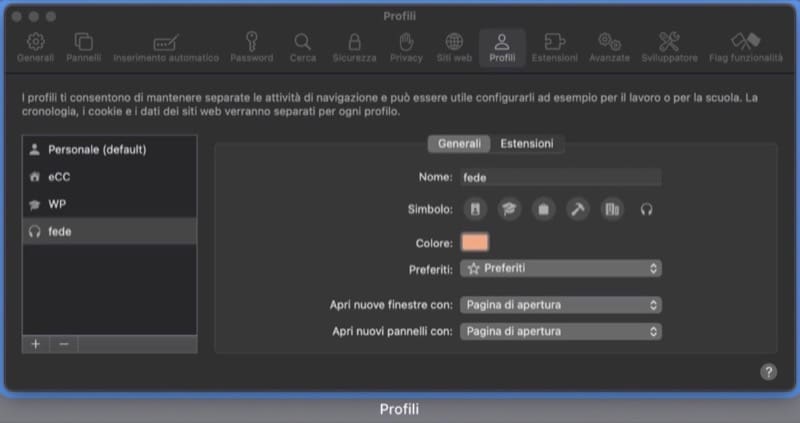

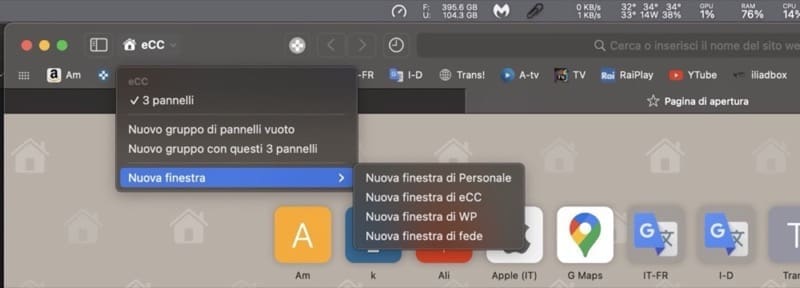
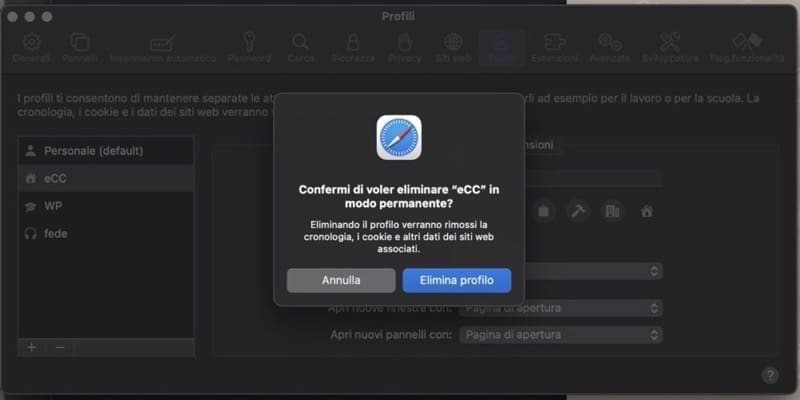
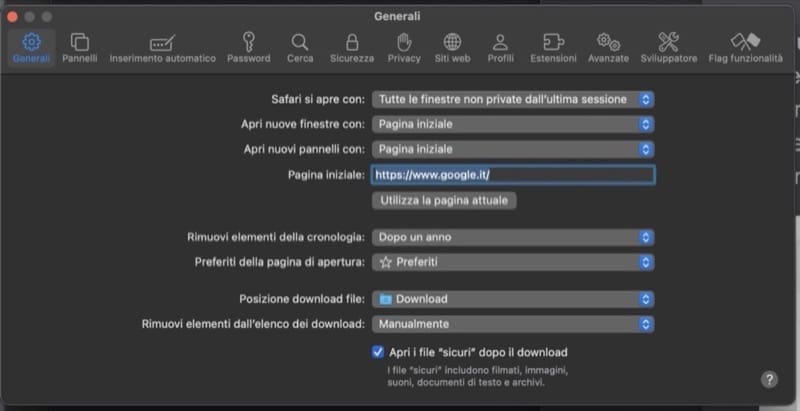
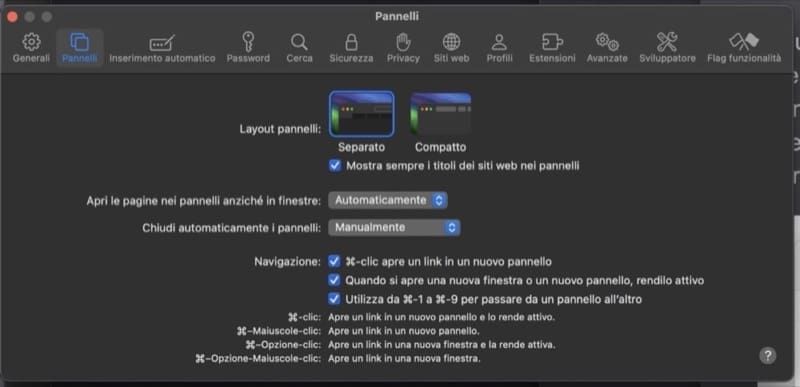
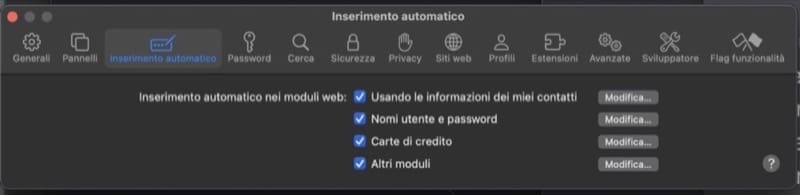


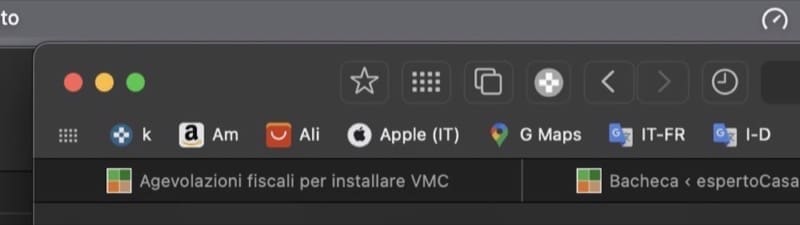
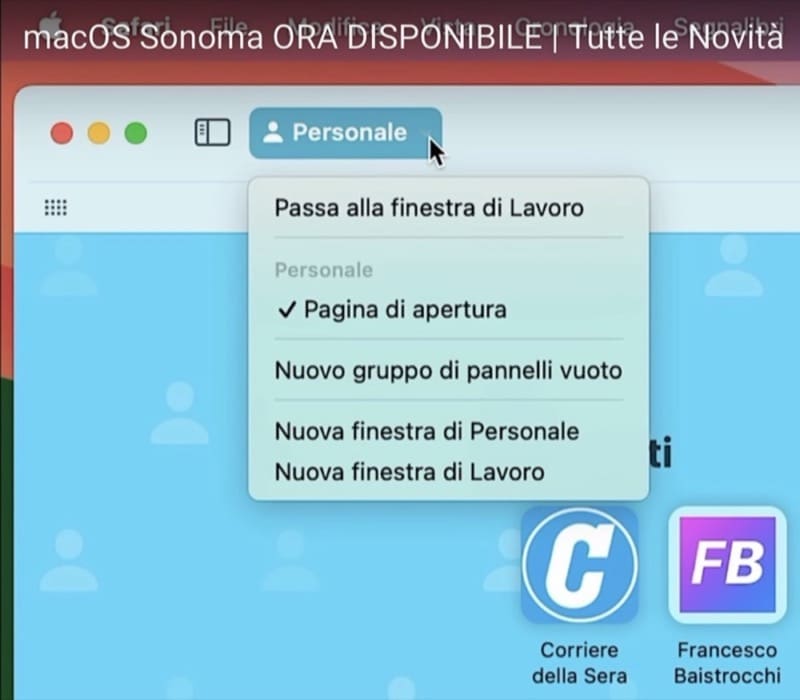
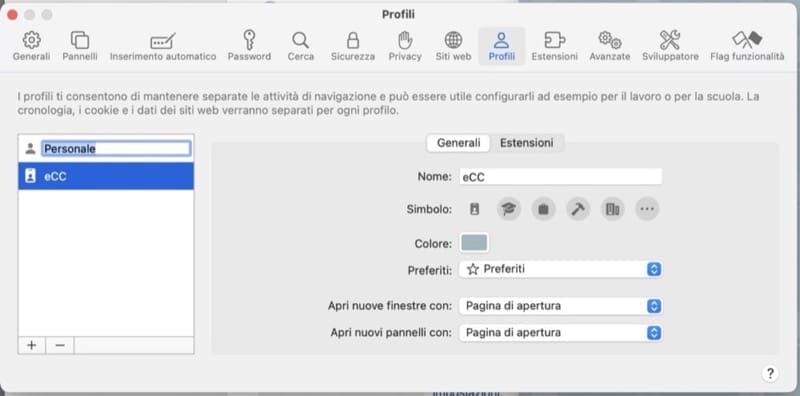
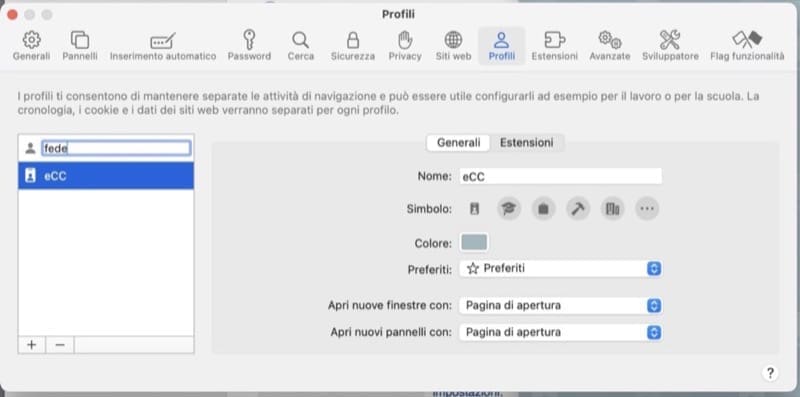

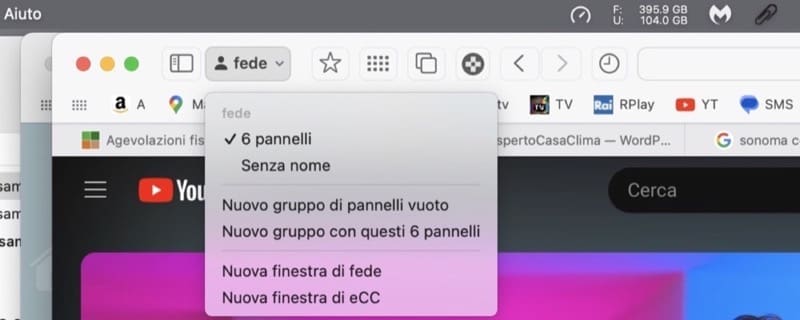
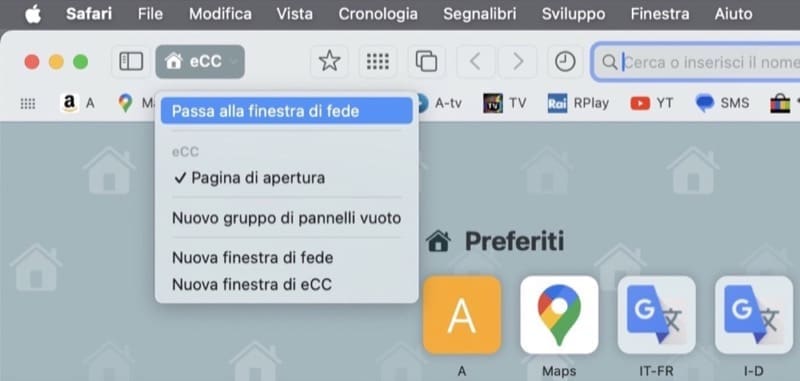
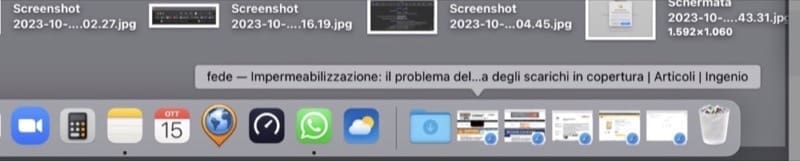

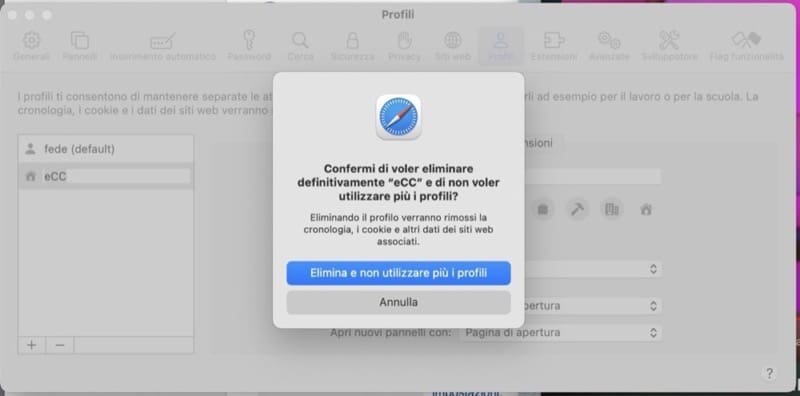
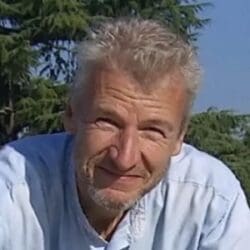

Lascia un commento